Windows10電腦使用技巧:如何更改照片尺寸?
我們常常分享照片到社交媒體。然而,您拍攝的圖片可能會因為尺寸較大而無法上傳到某些社交媒體平台。在這種情況下,您可能需要在 Windows 10 上調整照片尺寸,以縮小圖片大小然後再上傳到社交媒體平台。
如果您不知道如何在 Windows 10 電腦上更改照片大小,請閱讀本指南,探索在 Windows 10 上調整照片尺寸的高效方法。
第一部分: 最佳的Windows 10 照片改尺寸工具
調整圖片尺寸通常會影響圖片品質,這是誰都無法接受的。幸運的是,使用 HitPaw FotorPea,您不會遇到這樣的問題,因為它可以讓您在不影響圖片解析度的情況下選擇「調整圖片尺寸」。
HitPaw FotorPea提供了 AI 驅動的技術,還允許您自訂照片的整體品質,使其看起來非常完美。透過 6 種獨特的 AI 模型,HitPaw FotorPea 將確保您的圖片不會被損壞。
功能- 自動增強解析度和圖片品質
- 卓越的 AI 圖片增強工具,適用於 Mac 和 Windows
- 讓您在不影響圖片品質的情況下調整 Windows 10 上的圖片尺寸
- 幫助您同時匯入多張圖片
- 提供 6 種獨特的 AI 模型
- 擁有簡便的用戶介面
- 一鍵為黑白圖片上色
步驟 1:首先,前往 HitPaw FotorPea 的官方網站,下載並安裝軟體。啟動軟體後,點擊「選擇檔案」按鈕,上傳您想要調整尺寸的照片。HitPaw FotorPea 允許您同時匯入多張圖片。

步驟 2:點擊「調整尺寸」圖標,然後選擇所需的參數。在選擇所需的長寬比後,您可以繼續進行。


步驟 3:點擊「預覽」按鈕以檢查變更,然後點擊「匯出」圖標,將圖片下載到所需位置。

步驟 1:首先,安裝 HitPaw FotorPea 到您的電腦上,並啟動該程式。接下來,點擊「選擇檔案」按鈕,匯入您想要提升品質的照片。HitPaw FotorPea 支持多種圖像格式。

步驟 2:選擇您希望使用的 AI 模型。HitPaw FotorPea 提供 6 種出色的 AI 模型供您選擇。

步驟 3:點擊「預覽」按鈕,檢查變更。檢查所有變更後,點擊「匯出」按鈕,將圖像下載到電腦上。

第二部分:在 Windows 10 上更改照片尺寸的兩種簡單方法
1. 使用「畫圖」調整照片尺寸
除了使用 HitPaw FotorPea 來調整 Windows 10 上的照片尺寸外,您還可以使用 Windows 10 內建的「畫圖」應用來輕鬆完成這項工作。這是一個非常實用的應用程式,能夠輕鬆調整照片尺寸而不費吹灰之力。
以下是逐步指南,教您如何在 Windows 11 上調整照片尺寸。
1.打開「開始」菜單,搜索「畫圖」按鈕。

2.當「畫圖」選項出現時,點擊「打開」按鈕。

3.點擊「打開」圖標,或者使用「Ctrl+O」快捷鍵。

4.選擇您想要調整尺寸的圖像,然後點擊「打開」圖標。

5.導航到「首頁」選項卡並選擇「調整尺寸」圖標。現在,您可以輸入所需的圖像尺寸,可以選擇像素或百分比。點擊「確定」以繼續。

- 6.點擊「檔案」按鈕,然後選擇「另存為」以保存更改。
2. 直接在 Windows 10 的「照片」應用中調整照片尺寸
「照片」應用是另一種極好的方式來在 Windows 10 上調整照片尺寸。幸運的是,透過「照片」調整照片尺寸不會妨礙圖像的品質。
以下是如何在 Windows 10 中調整照片尺寸的方法。
1.打開您想要調整尺寸的照片,然後點擊它。接著,點擊三個水平點後選擇「調整尺寸」按鈕。

2.當彈出窗口出現時,您可以選擇圖像的合適大小。

3.如果您選擇自訂尺寸,可以透過拖動滑塊向左或向右來調整圖像的高度和寬度。如果您已選擇了新的尺寸,勾選「保持長寬比」後,您可以在高度或寬度框中輸入新的數字。

4.現在,您可以重命名圖像並按下「保存」按鈕以下載圖像。

第三部分:Windows 10 調整照片尺寸常見問題解答
Q1. 如何在 Windows 10 中減少照片的大小?
A1. 您可以使用「照片」應用來減少 Windows 10 中圖像的大小。為此,您需要打開想要更改尺寸的照片,然後點擊「調整尺寸」按鈕。現在,您可以根據自己的需求來減少圖像大小。
Q2. 如何在 Windows 10 電腦中一次調整多張照片的尺寸?
A2. 如果您時間並且想要在 Windows 10 中一次調整多張照片的尺寸,您可以使用 HitPaw FotorPea 來同時調整多張圖像。這款出色的工具使您可以圖像的大小,而且不會影響圖像的解析度。
Windows10照片尺寸更改總結
您可以參考這篇文章中的資訊來調整 Windows 10 中照片的尺寸。我們提到了兩種內建的方法來調整照片大小,這兩種方法都值得嘗試。
但是,這些方法可能會影響圖像的品質,我們強烈推薦HitPaw FotorPea ,這是 Windows 10 照片調整尺寸的最佳方式。HitPaw FotorPea擁有簡便的使用介面,並且可以自動更改圖像的大小。





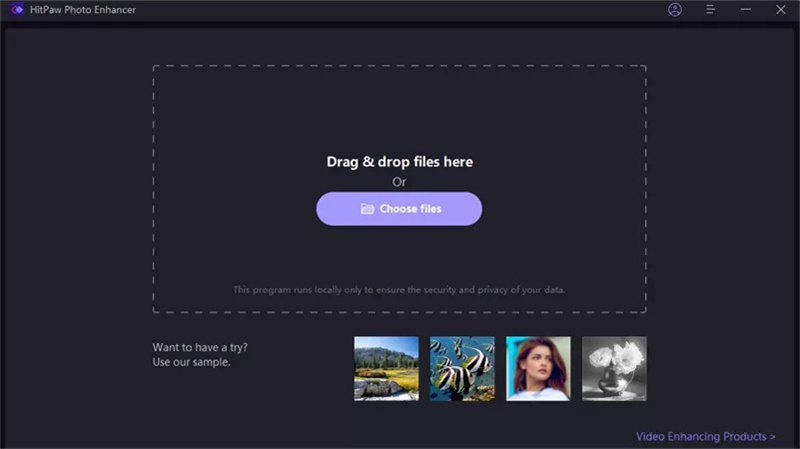
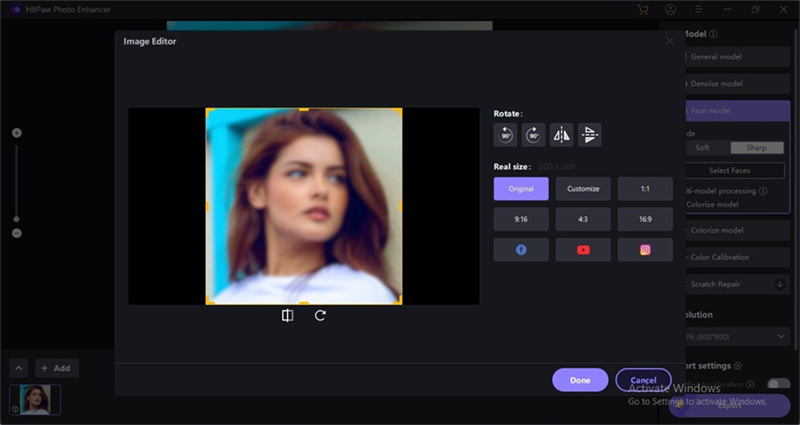
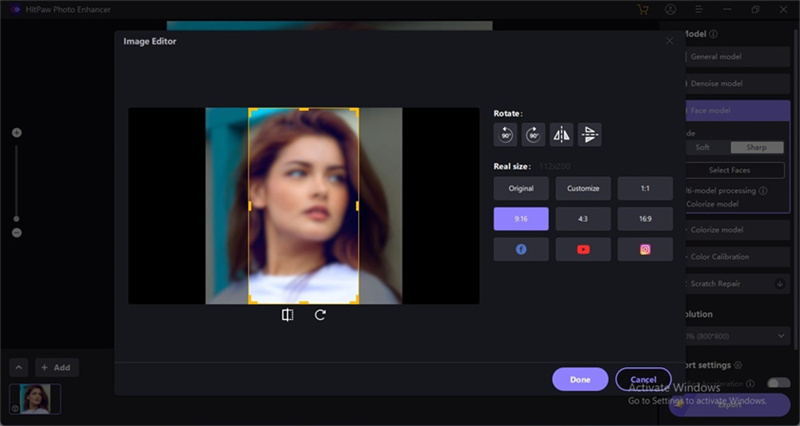



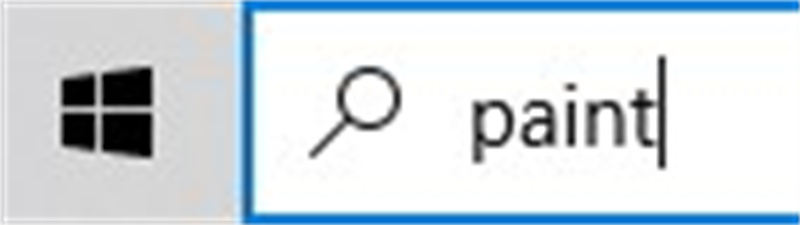













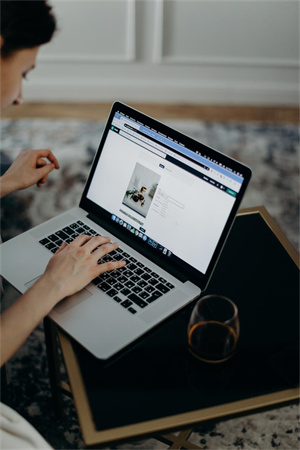

分享文章至:
選擇產品評分:
Joshua
HitPaw 特邀主編
熱衷於分享3C及各類軟體資訊,希望能夠透過撰寫文章,幫助大家瞭解更多影像處理的技巧和相關的AI資訊。
檢視所有文章留言
為HitPaw留下您的寶貴意見/點評